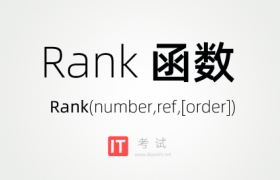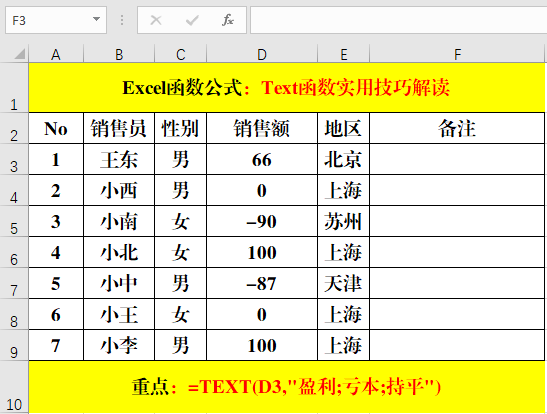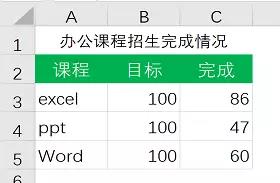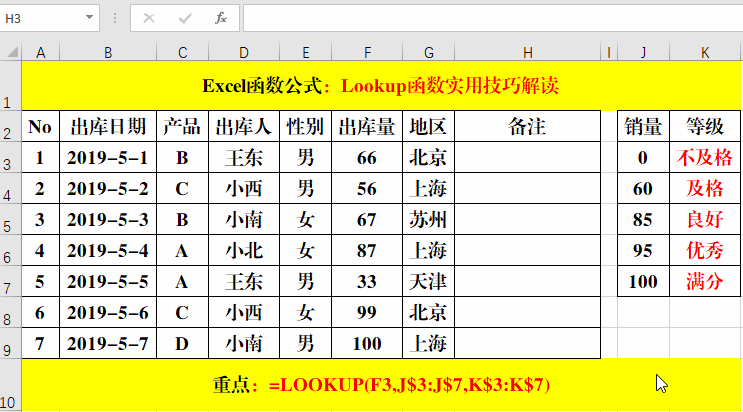countif函数也是日常学习和工作中比较常用的函数之一,功能也是很多,今天IT考试网主要分享的是excel制作表格中countif函数查重复技巧,无尘老师发现好多人的做法都有偏差,本文列举了正确做法和错误做法,并且通过实例演示countif函数查找重复值,帮助大家清晰的了解countif函数的使用方法
一、常规做法(错误做法)。
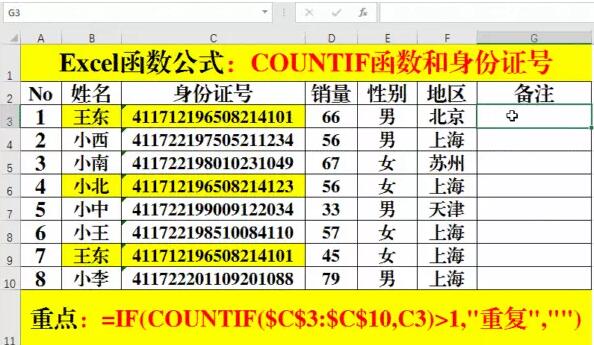
方法:
在目标单元格中输入公式:=IF(COUNTIF($C$3:$C$10,C3)>1,”重复”,””)。
备注:
1、我们从计算的结果中可以发现,第1条记录和第7条记录中的身份证号确实一样,暨重复,但是第4条记录的身份证号与第1条和第7条的身份证号并不相同。那为什么还判断为“重复”呢?
2、问题剖析:虽然C列的身份证号存储类型为文本,但是COUNTIF函数在处理时,会将文本数值类型识别为数据类型进行处理。而在Excel中,当数字超过15位时,有效数字只保留15位,后面的全部视为0处理。因此COUNTIF函数会将C3、C6、C9识别为相同的内容。
二、正确做法。
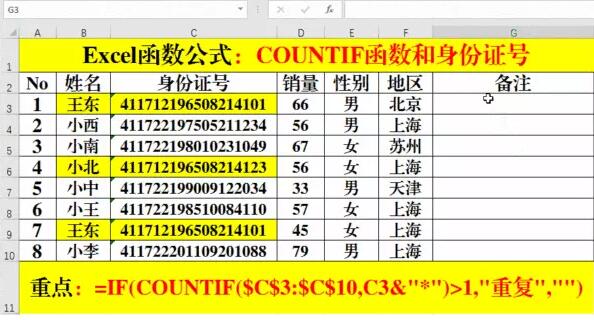
方法:
在目标单元格中输入公式:=IF(COUNTIF($C$3:$C$10,C3&”*”)>1,”重复”,””)。
备注:
1、比较两个公式,我们不难发现第二个公式中COUNTIF函数的条件参数(暨第二个参数)发生了变化,变成了C3&”*”。
2、使用通配符“*”的目的使其强行识别为文本进行统计,相当于告诉Excel:我们要统计的内容是以C3单元格开头的文本。
三、实例演示countif函数查找重复值
此示例教您如何在Excel中 查找重复项 (或三次重复项)。
1.选择范围A1:C10
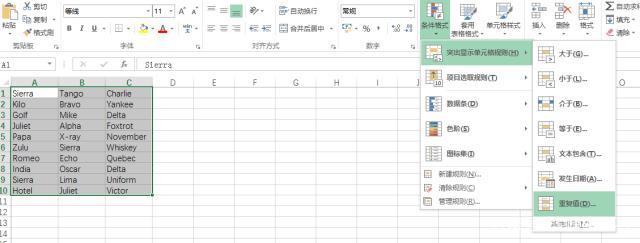
2.在“开始”选项卡上的“样式”组中,单击“条件格式”。
3.单击“突出显示单元格规则”,“重复值”。
4.选择格式样式,然后单击“确定”

结果。 Excel突出显示重复的名称。
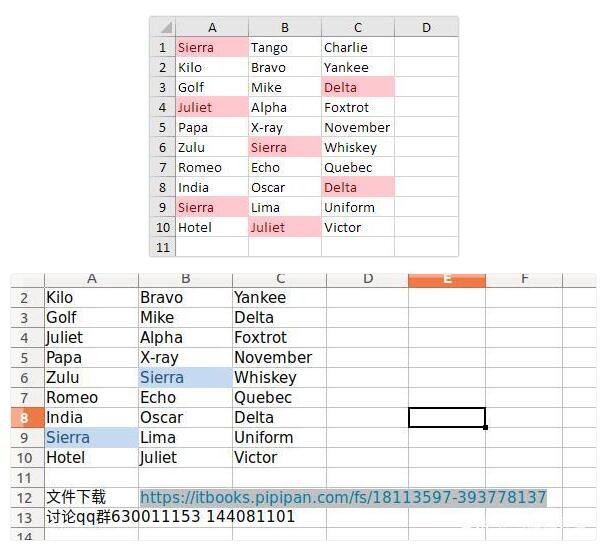
5.首先, 清除先前的条件格式规则。
6.选择范围A1:C10。
7.在“开始”选项卡上的“样式”组中,单击“条件格式”。
9.选择“使用公式确定要格式化的单元格”。
10.输入公式=
11.选择格式样式,然后单击“确定”。
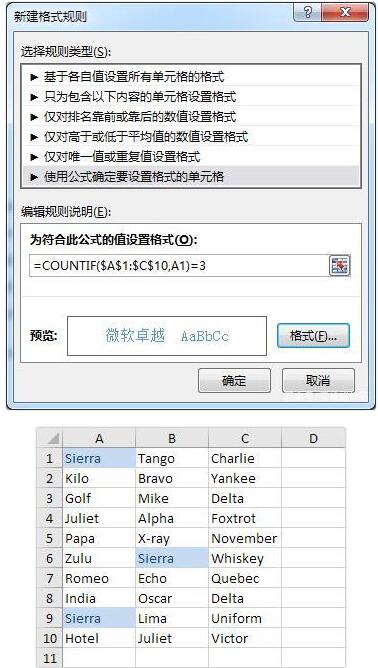
以上就是IT考试分享给大家的countif函数查重复技巧,你学会了吗?赶紧去操作一遍吧!大家有问题的欢迎给我们留言!